平板电脑安装系统
Posted
tags:
篇首语:本文由小常识网(cha138.com)小编为大家整理,主要介绍了平板电脑安装系统相关的知识,希望对你有一定的参考价值。
中柏平板电脑安装系统后出现这样的情况,然后买了一个USB扩充接头安装也不行,这样的情况如何才能解决。刚买来的时候系统是win10的系统。现在怎么安装都是这样。。。
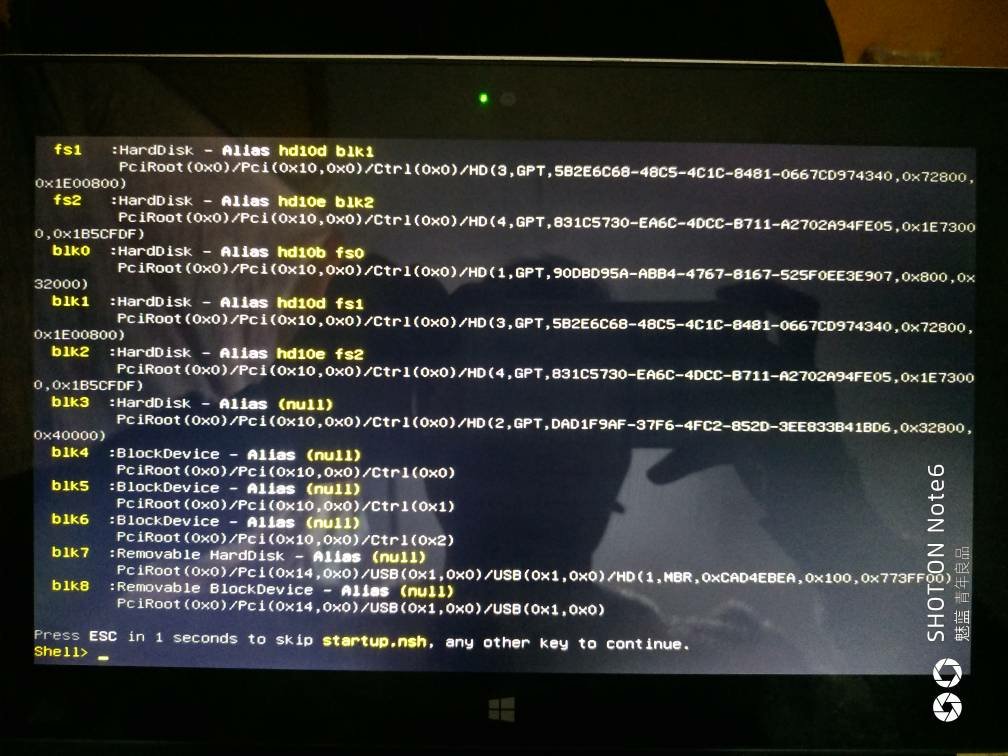
首先,下载并安装U启动PE制作工具,这里要特别注意的是,要下载装机版的PE。因为平板电脑只支持32位的UEFI启动的PE。
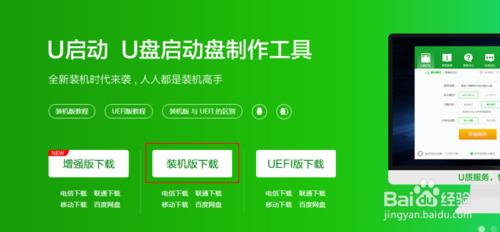
点开PE制作工具的主界面,插入U盘,等待U盘被制作工具识别出来后
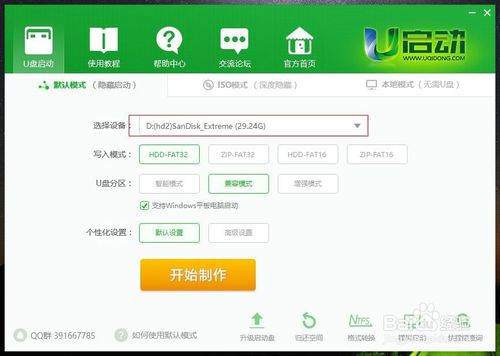
点击归还空间,然后勾选支持windows平板电脑启动,最后点击开始制作
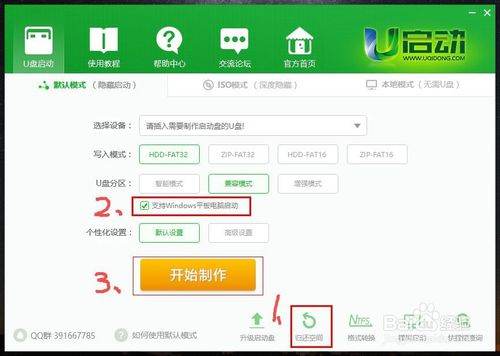
等待制作完成,会跳出一个模拟启动的弹窗。这个我个人觉得有必要模拟启动一下,确保我们制作的PE能正常启动
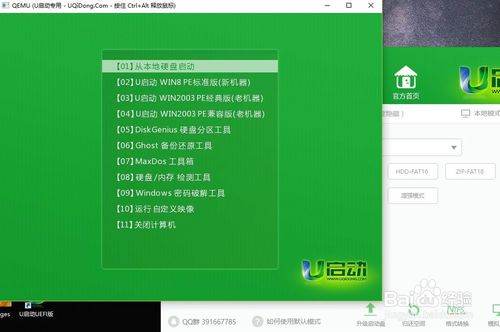
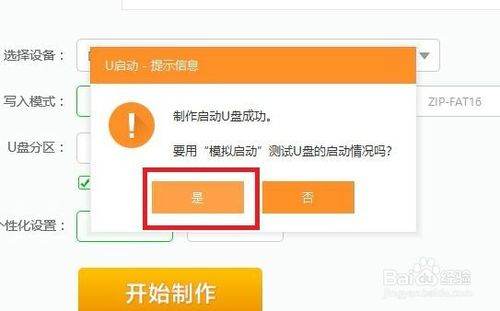
由于平板型号不同所需要的触摸驱动也不一样,所以我们除了连接U盘之后,还需要连接鼠标,这个时候我们的OTG转接线就派上用场了。平板连接上OTG转接线,然后把鼠标和键盘也接到转接线上

接下来,先按住平板电脑的“音量+”键,同时按住开机键,两个按键不能松开。
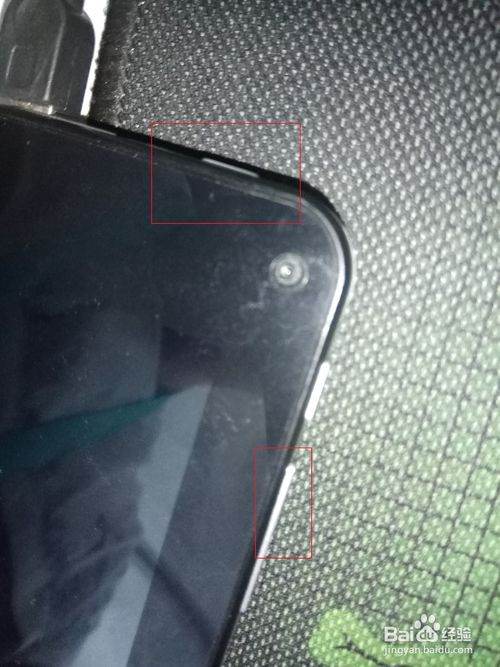
直到下面界面出现之后,才能松开按键。然后,点击左下角一个模糊的Bios界面按钮(这个按钮不仔细看,一般是看不出来的)
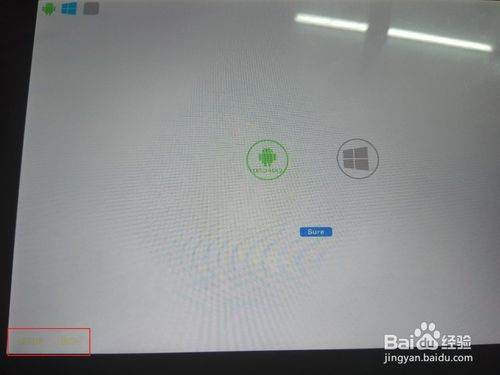
进入BIOS后,就选择最后一个(Save & Exit),在这个界面下,有一个Boot Override选项下,会出现U盘的启动项(如果没有显示出来,说明U盘制作失败或者USB接口连接出错,请重新制作或者拔插U盘),点击U盘启动项就可以进入PE了
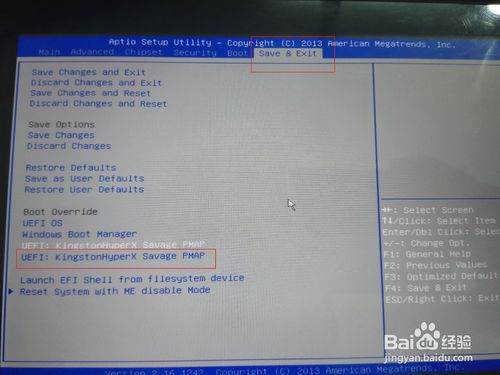
进入PE之后,桌面会自动打开一个装机工具,我们只需要点击浏览,选择放在U盘的windows系统镜像,然后选择要安装系统的盘符,点击确定

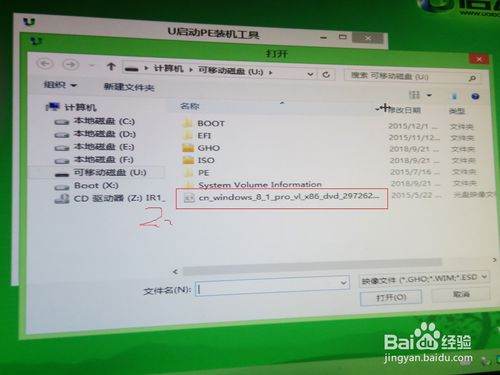
接下来,我们就点击弹出窗口中的“注入指定驱动”,然后选择我们准备好的对应品牌的平板电脑驱动,然后点击确定,等待进度条走完,重启电脑就可以进入新安装系统的界面了。

最后,重复步骤7,进入步骤7的界面可以选择进入安卓系统还是windows系统
这样做了,可惜没用。装了几次都提示成功了,可是重启后又是这样的情况。
参考技术C 进行固件升级,可以把操作系统版本刷上去。注意官方推出的新固件。不同的平板电脑,固件刷机不太一样,可以到网上找找相关教程。 参考技术D 去刷机吧去刷机吧
普通电脑安装苹果系统,别问了,你也可以!
参考技术A
普通电脑安装苹果系统,俗称“黑苹果(Hackintosh)”,意思就是在非苹果电脑上安装Mac OS,与苹果自家电脑上安装的正版Mac OS叫“白苹果(Macintosh)”形成对比。最早实现黑苹果的是在2006年一个黑客团队推动的,实现了将苹果高贵且引以为傲的系统安装在非苹果设备上,至此,“黑苹果(Hackintosh)”一路发展,成为了极客玩家的万物。
接下来,我为大家简单介绍一下黑苹果的安装步骤,具体的安装方法因电脑而异,最重要的是能折腾,爱玩机,然后也希望大家尽量以体验和尝鲜为主,尽量支持正版。
一、准备工具
1.TransMac (可以将苹果系统镜像刻录到U盘的工具)
2.DiskGenius(硬盘格式化工具)
3.u盘(16G以上)
4.苹果系统镜像(这个可以在网上找到)
二、制作镜像U盘
打开TransMac ,插入U盘,在软件中右键U盘,在弹出的菜单中选择 Format Disk for Mac (将磁格式化为 Mac 格式) ;然后提示输入卷标名、还有格式化类型,这里不要动选择,选择默认的 Mac OS Extended HSF+ 就可以了;然后就是提示格式化,会清空数据,提醒你备份数据,按OK后就会直接格式化U盘了;格式化完毕后,再次右键单击U盘,然后选择 Restore with Disk Image(从镜像中恢复) ,然后选择之前准备好的镜像文件,然后等待他刻录完成。
三、给 MacOS 分配空间
压缩原Windows的磁盘空间(200g以上,看个人情况)。MacOS系统需要是 GPT 格式,压缩后的分区是MBR格式的话,还需要转成GPT先。这时就需要用到我们的神器DiskGenius,把需要安装的苹果系统的硬盘分区表转换成 GUID 模式,然后在系统的磁盘管理中选择我们压缩出来的磁盘空间,点创建新卷,跟着步骤一直走,最后 是一个RAW 格式的硬盘。与此同时,还需要在硬盘上创建一个 300MB 的 EFI 分区 。
四、开始安装(这步我只给过程,因为真正找到驱动比较复杂,需要配置CLOVER,不过我们能进入苹果系统就好了,还要啥自行车)
首先要设置U盘为第一启动项,然后进入U盘自带CLOVER,选择 Boot MacOS X Install from MacOS High Sierra 后,进入到读条阶段,这里一般是重灾区,大部分人都阵亡在这里了。如果顺利的话,那么应该就来到了正常安装界面。一般是英文版,在上方导航条里有选项可以调整语言的。然后先去磁盘工具将硬盘分区格式化为苹果的专用格式 HFS+ ,选择抹盘,然后格式为 Mac OS 扩展(日志式),然后一步一步的安装就OK了。
以上是关于平板电脑安装系统的主要内容,如果未能解决你的问题,请参考以下文章